力平衡分析是静态分析的逆向分析。静态分析是根据机构的受力情况得到机构的平衡状态,而力平衡分析是在机构的平衡状态下分析机构中的受力情况,所以力平衡分析一般用于研究机构在某种工作要求的情况下所需的力。在力平衡分析中,要求出所受力的大小一般用“测力计”来实现,在一个机构模型中,可以根据需要创建多组测力计,但是在一组分析中只能激活一组测力计。
在本章第6.5小节中,曾举例说明静态分析的一般过程。在图6.6.1所示的机构中,机构在自身重力、载荷和弹簧的影响下达到平衡状态。如果假设施加在机构参考点处的点力未知,且机构已达到平衡状态,求施加在参考点上的点力。如果计算出参考点处的作用力为600,则可以说明力平衡分析就是静态分析的反求。
Step1.将工作目录设置至D:\creo2.16\work\ch06\ch06.06\,打开文件Static.asm。
Step2.进入机构模块。单击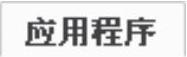 功能选项卡
功能选项卡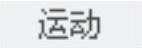 区域中的“机构”按钮
区域中的“机构”按钮 ,进入机构模块。
,进入机构模块。
说明:机构模型默认的位置为本章第6.5小节中进行第2次静态分析的结果,如果结果不正确,可以在机构树中再次运行第2组静态分析。
Step3.删除机构中的点力。在图6.6.2所示的机构树中右击点力节点“ForceTorque1”,选择 命令。
命令。
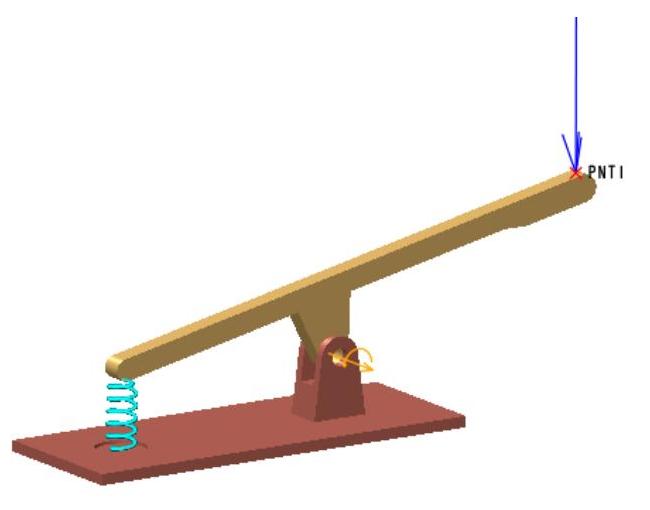
图6.6.1 机构模型
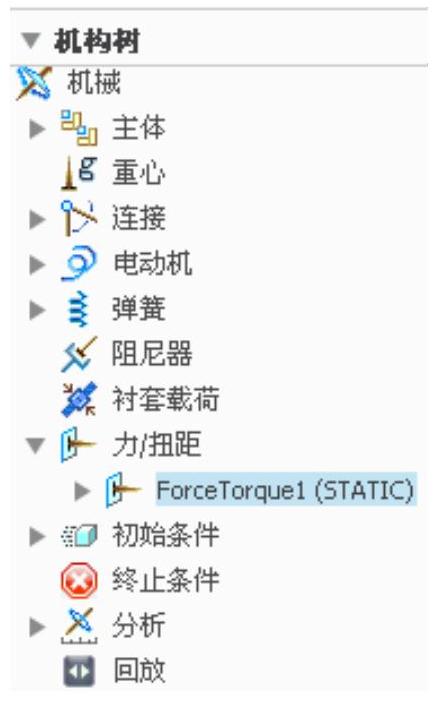
图6.6.2 机构树
Step4.设置初始位置3。
(1)选择拖动命令。单击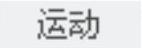 区域中的“拖动元件”按钮
区域中的“拖动元件”按钮 ,系统弹出“拖动”对话框。
,系统弹出“拖动”对话框。
(2)记录快照3。单击对话框 区域中的
区域中的 按钮,即可记录当前位置为快照3(Snapshot3)。
按钮,即可记录当前位置为快照3(Snapshot3)。
(3)单击 按钮,关闭“拖动”对话框。
按钮,关闭“拖动”对话框。
Step5.定义力平衡分析。
(1)选择命令。单击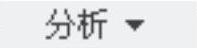 区域中的“机构分析”按钮
区域中的“机构分析”按钮 ,系统弹出图6.6.3所示的“分析定义”对话框。
,系统弹出图6.6.3所示的“分析定义”对话框。
(2)定义分析类型。在 下拉列表中选择
下拉列表中选择 选项。
选项。
(3)定义测力计。
①选择命令。在“分析定义”对话框中单击“创建测力计锁定”按钮 。(https://www.daowen.com)
。(https://www.daowen.com)
②定义位置参考。在机构中选取图6.6.4所示的点为位置参考。
③定义方向。在机构中选取图6.6.4所示的零件为参考,在输入框中输入X分量0,单击 按钮;输入Y分量0,单击
按钮;输入Y分量0,单击 按钮;输入Z分量1,单击
按钮;输入Z分量1,单击 按钮,此时在机构中显示图6.6.5所示的测力计。
按钮,此时在机构中显示图6.6.5所示的测力计。
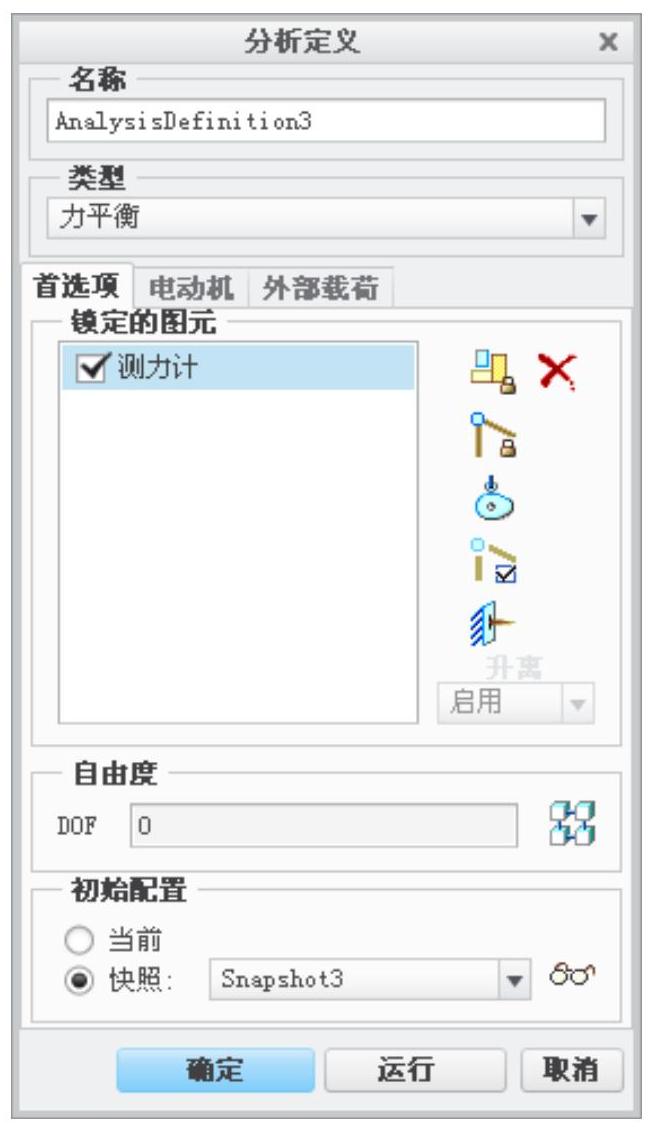
图6.6.3 “分析定义”对话框
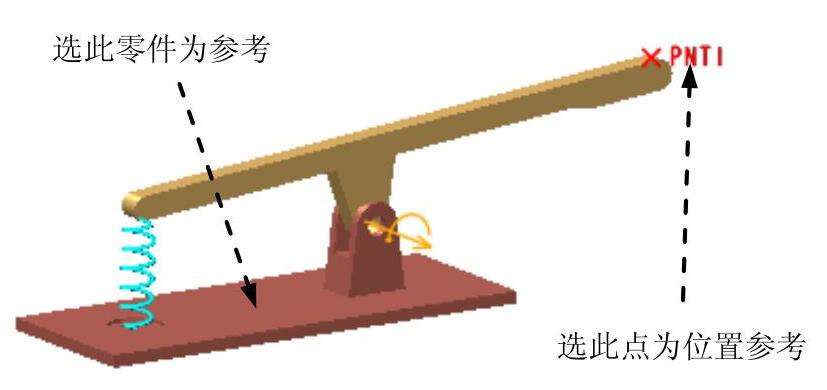
图6.6.4 选取参考对象
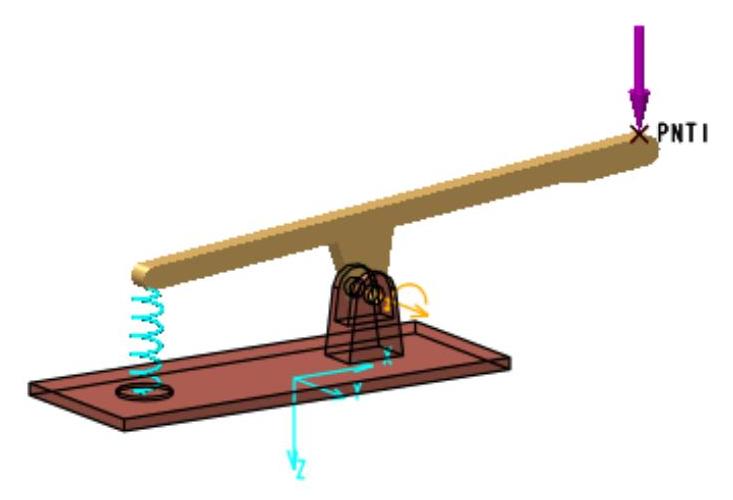
图6.6.5 定义测力计
(4)定义初始配置。在 区域中选择
区域中选择 单选项,并在其后的下拉列表中选择快照“Snapshot3”。
单选项,并在其后的下拉列表中选择快照“Snapshot3”。
(5)定义外部载荷。单击 选项卡,选中
选项卡,选中 复选框。
复选框。
(6)运行运动分析。单击“分析定义”对话框中的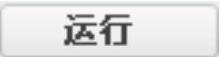 按钮,查看机构的运行状况。此时系统弹出图6.6.6所示的“力平衡反作用负荷”对话框,该对话框中显示了当前测力计约束处的反作用力。该力的大小非常接近600。
按钮,查看机构的运行状况。此时系统弹出图6.6.6所示的“力平衡反作用负荷”对话框,该对话框中显示了当前测力计约束处的反作用力。该力的大小非常接近600。
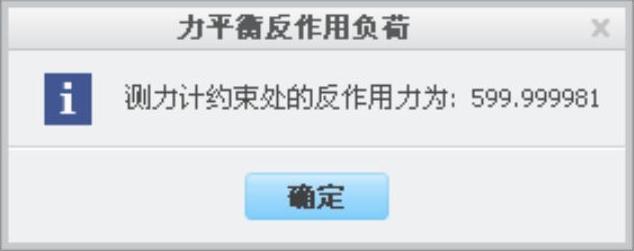
图6.6.6 “力平衡反作用负荷”对话框
(7)单击“力平衡反作用负荷”对话框中的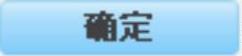 按钮。
按钮。
(8)单击“分析定义”对话框中的 按钮,完成运动分析。
按钮,完成运动分析。
Step6.再生模型。单击 功能选项卡
功能选项卡 区域中的“重新生成”按钮
区域中的“重新生成”按钮 ,再生机构模型。
,再生机构模型。
Step7.保存机构模型。
免责声明:以上内容源自网络,版权归原作者所有,如有侵犯您的原创版权请告知,我们将尽快删除相关内容。





